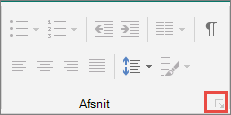Vigtigt!: Efter oktober 2026 vil Microsoft Publisher ikke længere være understøttet. Microsoft 365-abonnenter vil ikke længere have adgang. Få mere at vide om udfasning af Publisher.
Med tabulatorstop kan du justere tekst til venstre, højre, centreret eller til et decimaltegn. Du kan også automatisk indsætte specialtegn før en fane, f.eks. tankestreger, prikker eller linjer. Du kan oprette forskellige tabulatorstop for alle tekstfelter i en publikation.
Når du indsætter et tabulatorstop i et tekstfelt i Publisher, vises tabulatorstopmarkøren på linealen øverst i arbejdsområdet.
Du kan finde alle tabulatorstoptyperne ved at klikke på tabulatorvælgeren i hjørnet mellem de vandrette og lodrette linealer. Når det ønskede tabulatorstop vises, skal du klikke på den placering på linealen, hvor du vil placere tabulatorstoppet.
Hvilken type tabulatorstop skal du bruge?
|
|
Et venstre tabulatorstop angiver startpositionen for tekst, der kører til højre, mens du skriver. |
|
|
Et midtertabulatorstop angiver positionen midt i teksten. Teksten centreres i forhold til denne position, mens du skriver. |
|
|
Et højre tabulatorstop angiver højre side af teksten. Teksten flyttes mod venstre, mens du skriver. |
|
|
Et decimaltabulatorstop justerer tal omkring et decimaltegn. Decimaltegnet forbliver i samme position uafhængigt af antallet af cifre. (Du kan kun justere tal omkring et decimaltegn. Du kan ikke bruge decimalfanen til at justere tal omkring et andet tegn, f.eks. en bindestreg eller et og-tegn-symbol. |
Dobbeltklik på den vandrette lineal, hvor tabulatorstoppet skal være, og dialogboksen Tabulatorer åbnes. Her kan du indstille et tabulatorstop ved hjælp af bestemte mål, og du kan tilføje fyldtegn før et tabulatorstop.
-
Klik i et tekstfelt.
-
Klik på Hjem, og klik derefter på dialogboksstarteren Afsnit .
-
I feltet Standardtabulatorstop skal du angive den ønskede afstand mellem tabulatorstop.
Bemærk!: Denne indstilling gælder kun for tekstfelter, du opretter i den samme publikation.
Opret et nyt tabulatorstop
-
Markér de afsnit, du vil ændre.
-
Gør et af følgende:
-
Hvis du vil oprette et nyt venstre tabulatorstop, skal du klikke på det sted på den vandrette lineal, hvor tabulatorstoppet skal være.
Der vises et tabulatorstopmærke på linealen.
-
Hvis du vil oprette et nyt højre-, midte- eller decimaltabulatorstop, skal du klikke på tabulatorvælgeren
-
-
Klik på den tekst, hvor du vil indsætte fanen, og tryk derefter på tabulatortasten på tastaturet.
Bemærk!: Klik på det område i en tabelcelle, hvor du vil indsætte en fane, og tryk derefter på Ctrl+Tab.
Fjern et tabulatorstop
-
Markér de afsnit, du vil ændre.
-
Gør et af følgende:
-
Hvis du vil fjerne et enkelt tabulatorstop fra afsnit, der har de samme indstillinger for tabulatorstop, skal du trække tabulatorstopmarkøren væk fra den vandrette lineal.
-
Hvis du vil fjerne alle tabulatorstop fra de markerede afsnit, skal du klikke på Hjem, klikke på dialogboksstarteren Afsnit , klikke på Faner og derefter klikke på Ryd alle.
-
-
Klik i et afsnit, der indeholder det tabulatorstop, du vil ændre.
-
Dobbeltklik på tabulatormarkøren på den vandrette lineal.
-
Klik på den ønskede fyldtegnstypografi under Fyldtegn, og klik derefter på OK.
-
Markér de afsnit, du vil ændre.
-
Klik på Hjem, og klik derefter på dialogboksstarteren Afsnit .
-
Klik på fanen Faner .
-
For hvert tabulatorstop, du vil indsætte, skal du skrive placeringen for tabulatorstoppet under Position og derefter klikke på Angiv.
-
Vælg de ønskede indstillinger under Justering og fyldtegn, og klik derefter på OK.